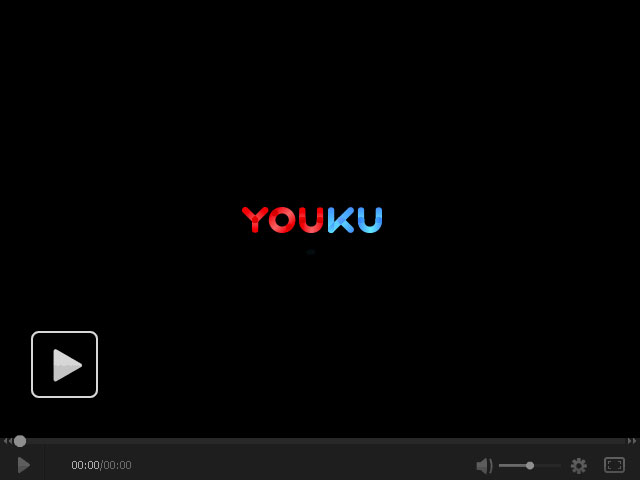原来微信右上角“ ”号这么强大,3个功能你都知道吗?很实用
平时我们在使用微信的时候啊,相信大家使用最多的就是微信的收付款功能了,因为我们基本上每天都会用到微信支付,在菜市场买菜,逛超市买东西,买衣服,饭店吃饭之类的,吃完之后啊,我们都会使用微信来进行付款,因此呢就会打开微信,然后点击右上角的 号,接着点击收付款就可以进行付款了,其实啊微信右上角的 号,除了可以收付款之外,还隐藏了其它3个非常实用的功能,大家可以点赞收藏加关注,方便以后需要的时候,可以快速找到,接下来就跟着小俊一起来学习一下他的知识!
第一个发起群聊!平时我们在使用群聊的时候啊,都需要提前添加好友,然后把这个好友拉到相应的群里面,接着再开始群聊,但是这种方法的对于我们双方都是微信好友而言,把彼此都邀请到群里面,这样交流起来才会更加方便,比如说一些同学群,同事群之类的,大家在一个群里面就能更好地沟通!那万一我们双方都不是微信好友,而我们只是暂时几个不认识的人用来即时交流一下用的,比如说我们在参加某种培训时,几个人分成一个小组,这几个小组里面的人用来即时用的,那么此时我们就没必要都加为好友,然后再建群了,毕竟大家都互相不认识,完全没必要
那此时呢,我们就可以点击 号,然后选择发起群聊,接着我们点击面对面进群,接着就会让我们输入4个数字,我们输入一下即可,这样呢,我们的即时群就创建好了,我们身边的好友呢,只要输入跟我们一样的数字就可以进入这个群了,比如说这个群的数字是5880,只要输入5880,身边的人呢就可以进入了,完全不需要加我好友,非常方便,而使用完成之后呢,我们也可以直接退出!
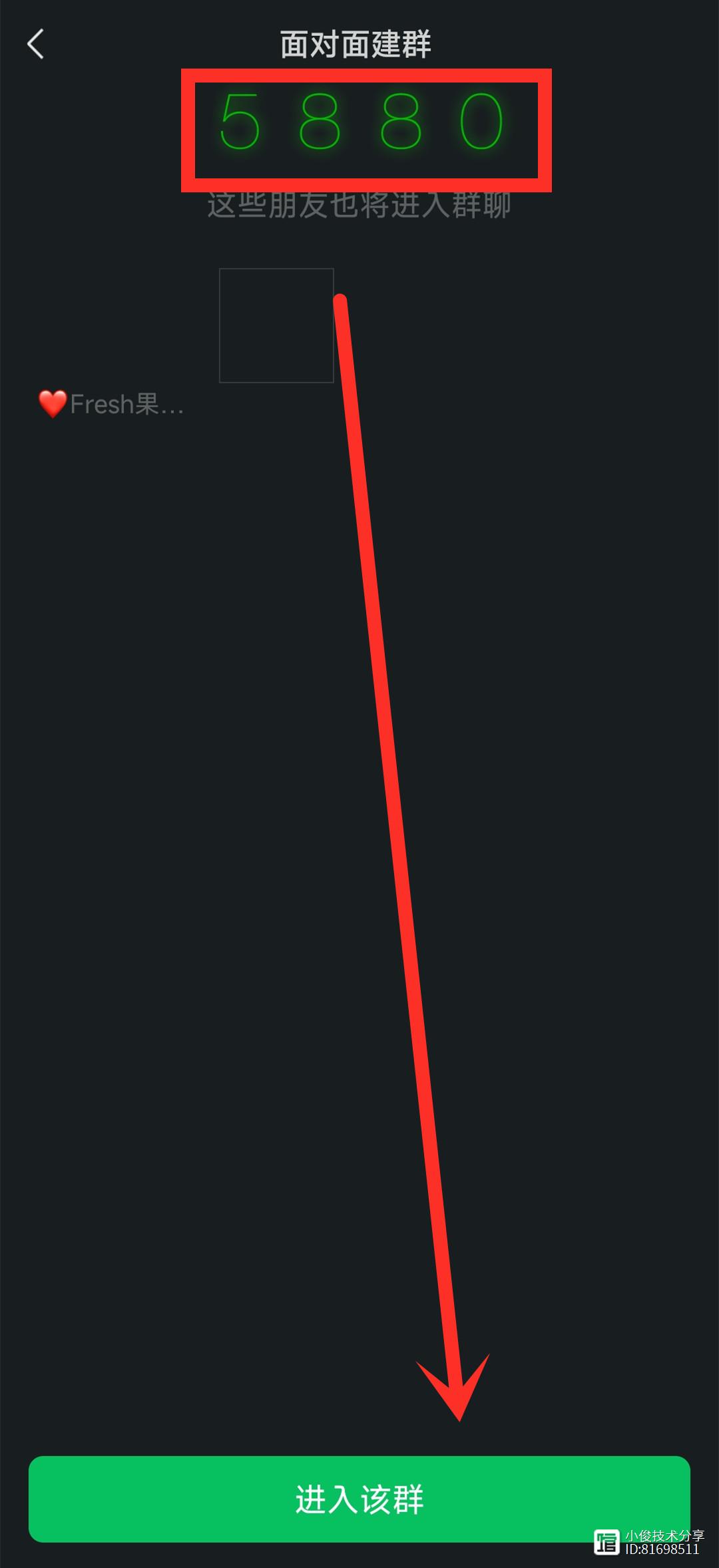
第二个查找群聊!像平时我们在使用微信的过程中啊,可能都会加入各种各样的群聊里面,但是这些群一多,我们就常常会忘记了,如果说这个时候忘记了某个群聊,而这个群里面的消息对我们又非常重要,此时我们该怎么办呢?那这个时候,我们就可以点击微信右上角的 号,接着点击发起群聊,然后点击选择一个群,此时就会罗列出我们加入的所有群,在这边我们就可以快速找到我们需要的那个群了!
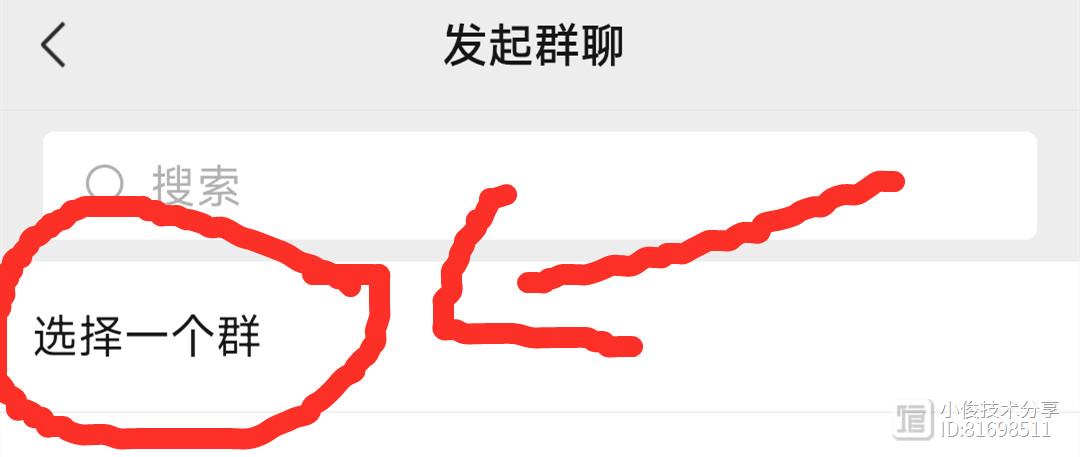
第三个快速识物!平时我们只知道使用扫一扫可以扫描二维码,但是除了这个功能之外,我们还可以使用扫一扫来帮我们快速识物,比如说我们在生活中看到一个非常好看的物品,或者看到一朵非常好看的花朵,但是我们又不知道它们的名称,此时该怎么办呢?这个时候啊,我们同样打开微信右上角的 号,接着点击扫一扫,那在这边呢就会出现识别二维码、花草、动物等商品,一旦遇到我们不认识的东西呢,我们就可以使用扫一扫对着它扫一下,比如说我对着这个5号电池扫一下,此时就快速识别出来了,点击扫描的结果了,就可以看到这个电池的详细信息了,当然除了直接扫描之外,我们还可以从相册选择图片,进行扫描,这样呢可以快速识别出来!
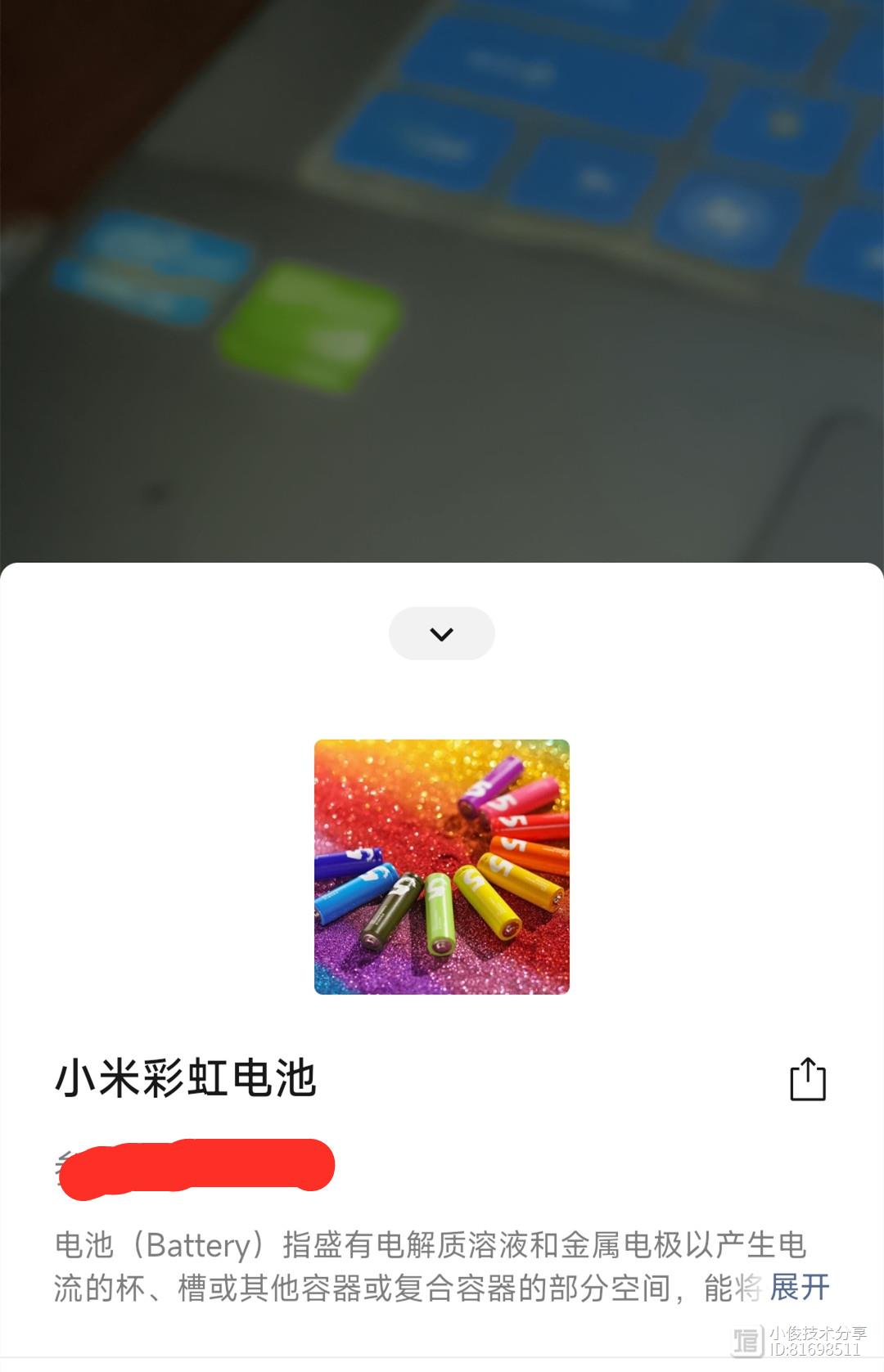
那今天的知识呢,小俊就给大家分享到这边了,微信右上角 号隐藏的3个实用功能,希望对大家有帮助,大家学会之后,可以分享转发给家人和朋友,这样就能让更多人知道,帮助更多人,谢谢大家,我是小俊,我们下期再见!
。
不管什么手机,微信左下角连点2下,隐藏了一个实用功能,真厉害
朋友们大家好,我是小俊,今天小俊给大家分享一下微信里面的使用小技巧,微信呢可以说是我们使用最多的APP之一了,我们基本上每天都会用到它,但是大家在使用微信的时候,却不知道还有这样一个实用小技能,而且这个小技巧呢,不管什么牌子的手机都可以使用,对我们的帮助呢也很大,具体是什么技巧呢?大家可以点赞收藏加关注,方便以后需要的时候,可以快速找到,接下来就一起来学习一下小俊的知识!站长网2023-07-28 14:41:290000ps制作防盗水印视频:设计自定图案满屏叠加填充添加
ps制作防盗水印视频|ps自定图案设计视频|ps图案叠加填充视频|ps满屏添加水印视频本视频教程由部落窝教育分享。站长网2023-07-29 16:25:000000对账得抑郁症,这篇文章或许能救你
与30万粉丝一起学ExcelVIP学员对账遇到的问题,左边是银行流水都是一笔一笔的,右边是系统导出的有些是合计数,而且两边的名称有点差异,怎么快速核对?这份表格,真的集齐对账的所有难点,名称不一致,凑金额。卢子仔细观察后,还真想出一个解决方法,不难。1.统一名称银行的名称是全称,系统的名称是简称,除了括号是中英文状态混合,其他都挺规范的。站长网2023-07-30 10:15:380000连笔签名生成器哪个好用?推荐几款签名设计工具
连笔签名生成器哪个好用?签名是一个人的身份标识,也是在各种场合中展示个人风格和品味的重要方式。因此,设计一个独特、美观的签名对于塑造个人形象和展示个人魅力具有非常重要的意义。在各种商务、文化、社交活动中,一个好的签名设计可以让人们对你留下深刻的印象,增强人际交往的信任感和亲和力。那么连笔签名生成器哪个好用?为了设计一个个性化、美观的签名,有许多软件工具可以供我们选择。以下是推荐的几款签名设计工具。站长网2023-07-30 14:56:460002电脑c盘哪些文件可以删除?这4种文件可以删!
我的电脑使用了快两年了,现在经常很卡顿,不知道是不是因为电脑c盘空间快满了导致的。电脑c盘哪些文件可以删除呢?请大家帮我看看!电脑的c盘一般会存储很多的临时文件和系统的文件。然而这些文件并不是都有用的。有些文件我们可以安全地将它们删除,并且不会影响我们电脑的使用。电脑c盘哪些文件可以删除?以下的这几种都是可以删除的文件。种类一:回收站文件站长网2023-07-30 09:12:120000